Како исправити грешку „Проширење контролне табле је некомпатибилно са верзијом управљачког програма“
мисцеланеа / / August 05, 2021
Грешка „Додатак контролне табле је некомпатибилан са верзијом управљачког програма“ није ни нова ни необична за кориснике. Ова грешка се обично појављује кад год корисник покуша да приступи њиховим подешавањима миша. Такође, у неким случајевима се наводно види током екрана за покретање система.
Иако се „Проширење контролне табле некомпатибилно са верзијом управљачког програма“ углавном види у оперативном систему Виндовс 10, али се може срести и у верзијама Виндовс 8.1 и 7. Међутим, добра вест је да то можете сами поправити у року од неколико минута. Следите доленаведене савете за решавање проблема, али пре тога, хајде да кратко погледамо главне узроке овог проблема са грешком.
Преглед садржаја
- 1 Разлози за „Проширење контролне табле је некомпатибилно са верзијом управљачког програма.“
-
2 Исправци за грешку „Проширење контролне табле је некомпатибилно са верзијом управљачког програма“.
- 2.1 Решење 1- Ажурирајте управљачки програм Синаптиц.
- 2.2 Решење 2- Поново инсталирајте управљачки програм Синаптиц
- 2.3 Решење 3- Преименујте маин.цпл
- 2.4 Решење 4- Извршите враћање система
- 2.5 Решење 5- Користите алатку за проверу системских датотека
Разлози за „Проширење контролне табле је некомпатибилно са верзијом управљачког програма.“
Ево неколико уобичајених разлога за овај проблем са грешком:
- Неодговарајући управљачки програм Синаптиц уређаја.
- Стари или некомпатибилни управљачки програм показивачког уређаја.
- Мешање треће стране.
Исправци за грешку „Проширење контролне табле је некомпатибилно са верзијом управљачког програма“.
Решење 1- Ажурирајте управљачки програм Синаптиц.
Водећи и најчешћи узрок „Додатак контролне табле је некомпатибилан са верзијом управљачког програма“ је непотпуни управљачки програм Синаптиц. Овде је прво исправљање које морате извршити Ажурирање управљачког програма Синаптиц. Да бисте то урадили, следите кораке дате у наставку:
- Прво отворите дијалошки оквир Покрени притиском на Виндовс + Р. уопште.
- На празном простору „Девмгмт.мсц“ и кликните „Ентер“ отворити „Менаџер уређаја".

- У прозору Управљача уређајима крећите се кроз листу инсталираних уређаја и отворите падајући мени да бисте га проширили „Мишеви и други показивачки уређаји“ таб.
- Сада кликните десним тастером миша и изаберите "Ажурирати драјвер".

- Појавиће се следећи мени. Када се једном појаве, изаберите „Аутоматски претражујте ажурирани софтвер управљачког програма“.
- Ако пронађете нови управљачки програм, инсталирајте ту верзију.
Када завршите, поново покрените систем да бисте утврдили да ли је проблем са грешком отклоњен или не. Ово решење је добро функционисало за максималан број корисника.
Решење 2- Поново инсталирајте управљачки програм Синаптиц
У случају да је Виндовс ажурирање недавно покушало да отпреми управљачки програм Синаптиц, али је успело само на пола пута, то може проузроковати појаву грешке. Такође, то се може догодити због тога што је управљачки програм Синаптиц ваш задати управљачки програм у употреби.
Белешка: Пре него што испробате ово решење, искључите Ви-Фи везу ако је повезана са вашим системом. Након тога следите кораке дате у наставку:
- Прво притисните Виндовс + Р. и дијалог Покрени ће се појавити на вашем екрану.
- Сада на празном типу колоне „Аппвиз.цпл“ и притисните „Ентер“ отворити „Програм и карактеристика“ опција.
- У прозору програма и функција крећите се кроз листу инсталираних апликација и пронађите Синаптички покретачи.
- Када га пронађете, кликните десним тастером миша и изаберите „Деинсталирај“. Следите упутства са екрана да бисте довршили поступак деинсталације. Када завршите, поново покрените рачунар.
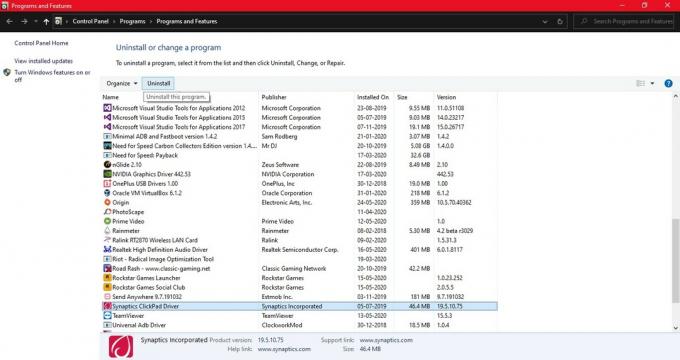
- Након нове секвенце покретања, преузмите најновију верзију управљачког програма Синаптиц од произвођача лаптопа или посетите ову везу.
Када се процес преузимања заврши, следите упутства на екрану да бисте инсталирали управљачки програм Синаптиц. Ваш систем се сада може аутоматски поново покренути. Ако не, можете то учинити ручно.
Сада, када се процес поновног покретања заврши, можете поново да повежете Ви-Фи везу и проверите да ли је проблем са грешком сада решен.
Решење 3- Преименујте маин.цпл
- У почетном менију отворите „Филе Екплорер “.
- Сада идите на „Ц: ВиндовсСистем32“, А затим откуцајте „* .Цпл.“ у траци за претрагу.
- Пронађите нови списак „Маин.цпл.муи“ и преименујте га у „Олдмаин.цпл.муи”Или „Невмаин.цпл.муи“ итд.

- Када завршите, поново покрените систем и проверите да ли постоје побољшања у подешавањима миша.
Решење 4- Извршите враћање система
Ако је недавно почела да се појављује грешка „Проширење контролне табле је некомпатибилно са верзијом управљачког програма“, могуће је да је нова промена у вашем систему утицала на управљачке програме миша.
Белешка: Препоручује се да увек изаберете новији или ближи датум приликом извођења обнављања система. Следите кораке дате у наставку:
- У поље за претрагу унесите "Трцати" или притисните Виндовс + Р. за отварање „Води дијалог”Кутија.
- Сад укуцајте „Рструи”У празан простор и притисните „Ентер“ за отварање менија Систем Ресторе.
- У прозору за почетно враћање система кликните на "Следећи".
- Овде означите поље за потврду које се налази испред „Прикажи више тачака враћањаИ затим наставите кликом на "Следећи" дугме.
- Изаберите датум који је близу појаве „Проширење контролне табле је некомпатибилно са верзијом управљачког програма“ Урадите то упоређивањем датума сваке тачке враћања система.

- Када одаберете датум, кликните на „Заврши“. Поступак може потрајати неколико минута.
Сад сте готови. Проверите да ли се проблем са грешком и даље јавља.
Решење 5- Користите алатку за проверу системских датотека
Када је грешка „Додатак контролне табле некомпатибилан са уређајем“ узрокована оштећеном датотеком, најбоље што можете учинити је да користите „алатку за проверу системских датотека“. Да бисте покренули овај алат, следите кораке дате у наставку;
- У траку за претрагу прозора откуцајте „Цмд“ или "Командна линија".
- Сада кликните десним тастером миша на опцију Цомманд промпт, а затим изаберите "Покрени као администратор".
- У следећи прозор откуцајте “Сфц / сцаннов” и притисните „Ентер“. Алат за проверу системских датотека сада ће скенирати и поправити све оштећене датотеке из система.

Када је поступак завршен, проверите да ли је проблем решен или остаје.
Грешка „Проширење контролне табле је некомпатибилно са верзијом управљачког програма“ је честа и многи корисници су је пријавили у последње време. У таквој ситуацији је увек боље брзо поправити грешку и наставити да редовно користите свој систем.
Међутим, ако вам је тешко поправити такве грешке, увек се можете ослонити на наше исправке. Препоручујемо вам да прво испробате прву и кренете само према следећој у случају да вам није успела. Такође, потрудили смо се да сва објашњења буду једноставна за разумевање и употребу. Надамо се да ће вам бити корисни. Ако имате питања или повратне информације, запишите коментар у поље за коментаре испод.


![Преузмите Г935УУЕС4БРЦ1, март 2018, безбедност за Галаки С7 Едге [откључано у САД-у]](/f/d40db37415ad506f09c19f0759309e7f.jpg?width=288&height=384)
![Ј810ГДДУ2АРК4 закрпа на децембру 2018 на Галаки Ј8 [Јужна Азија]](/f/f029dd302c6073a71672bb6c8971283a.jpg?width=288&height=384)